
- •Содержание
- •Введение
- •Лабораторная работа №1 Создание и редактирование таблиц
- •Ввод данных в ячейки
- •Выделение фрагментов таблицы
- •Проверка вводимых данных
- •Числовые ряды
- •Ввод формул
- •Автосуммирование
- •Редактирование данных3
- •1.1.1Редактирование информации в ячейке
- •1.1.2Копирование и перемещение информации в таблице
- •1.1.3Вставка и удаление строк и столбцов
- •1.1.4Вставка и удаление ячеек
- •1.1.5Поиск информации в таблице
- •1.1.6Замена повторяющейся информации в таблице
- •Работа с листами
- •Контрольные вопросы
- •Практическое задание
- •Общие приемы работы
- •Ввод данных
- •Редактирование данных
- •Работа с листами
- •После проверки работы преподавателем удалить созданную панель инструментов и созданный список!!!
- •Практическая работа №2 Оформление и печать рабочих листов
- •1 Способ:
- •2 Способ:
- •1.1.8Форматирование ячеек
- •1.1.9Копирование и очистка слоев ячейки
- •1.1.10Числовые форматы
- •1.1.11Условное форматирование
- •1.1.12Автоформат
- •Примечания к ячейкам
- •Подготовка таблиц к печати
- •Управление отображением рабочего листа
- •1.1.13Структурированные таблицы
- •1.1.14«Виды» рабочего листа
- •Контрольные вопросы
- •Практическое задание
- •Форматирование информации в таблице
- •Числовые форматы
- •Отключить режим «Точность как на экране»!
- •Примечания к ячейкам
- •Подготовка таблиц к печати
- •Управление отображением рабочего листа
- •Практическая работа №3 Функции и вычисления в Excel
- •Цель работы
- •План занятия
- •Общие приемы работы
- •Расчеты в Excel
- •Формулы
- •Относительные и абсолютные ссылки
- •Функции
- •Математические функции
- •1.1.15Статистические функции
- •1.1.16Финансовые функции
- •Формулы массивов
- •Имена ячеек
- •1 Способ:
- •2 Способ:
- •Модель ячейки в Excel. «Специальная вставка»
- •Связывание рабочих листов и рабочих книг
- •Контрольные вопросы
- •Практические задания
- •Функции и вычисления в Excel (продолжение)
- •Операции с датами
- •Функции для поиска информации в таблице
- •1.1.17Функции впр и гпр
- •1 Вариант: "приблизительное соответствие"
- •2 Вариант: "точное соответствие"
- •1.1.18Функции поискпоз и индекс
- •Практические задания
- •Практическая работа №5 Анализ данных в таблицах Excel
- •Цель работы
- •План занятия
- •Общие приемы работы
- •Подбор параметра
- •Поиск решения
- •Консолидация данных
- •1.1.19Консолидация по позиции
- •1.1.20Консолидация по категории
- •Сводные таблицы
- •1.1.21Создание сводных таблиц
- •1.1.22Обновление данных в сводной таблице
- •1.1.23Изменение структуры сводной таблицы
- •1.1.24Изменение итоговой функции
- •1.1.25Группировка данных
- •Контрольные вопросы
- •Практические задания
- •Практическая работа №6 Управление списками в среде Excel
- •Цель работы
- •План занятия
- •Основные приемы работы
- •Использование формы данных
- •Сортировка данных
- •Подведение промежуточных итогов
- •Поиск и отбор записей
- •1.1.26Отбор записей с помощью формы
- •1.1.27Использование Автофильтра
- •1.1.28Использование Расширенного фильтра
- •1.1.29Вычисляемые и составные критерии
- •Работа с отфильтрованными данными
- •Функции для работы с базами данных
- •Имя_функции(база_данных;поле;диапазон_условий)
- •Контрольные вопросы
- •Практические задания
- •Практическая работа №7 Графические возможности системы Excel
- •1.1.31Редактирование и форматирование диаграмм
- •Область построения.
- •Текст на диаграмме.
- •1.1.32Пользовательские типы диаграмм
- •1.1.33Дополнительные виды диаграмм
- •Создание элементов управления на рабочем листе
- •1. Флажки.
- •2. Переключатели.
- •3. Раскрывающиеся списки.
- •Добавление элементов графики на рабочие листы
- •Контрольные вопросы
- •Практические задания
1.1.29Вычисляемые и составные критерии
Помимо простых условий отбора, рассматриваемых в предыдущих разделах, можно задавать вычисляемые и составные критерии.
Вычисляемый критерий представляет собой формулу, результатом которой является логическая величина ИСТИНА или ЛОЖЬ. Расширенный фильтр отбирает записи, для которых проверяемое условие истинно. В формуле критерия можно использовать ссылки как на записи списка, так и на другие ячейки рабочего листа. Ссылки на список должны быть относительными и указывать на первую запись списка. Ссылки на ячейки вне списка должны быть абсолютными.
Пример: для списка, представленного на Рис. 6. 6, вычисляемые критерии могут иметь вид:
=B2=1
=E2>1990
=F2+G2>300
=C2=”юрист”
=G2>$M$5 (ячейка М5 находится вне списка)
Р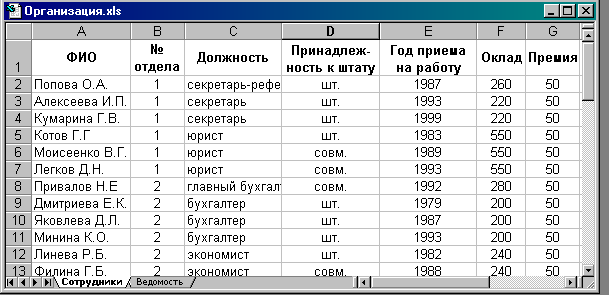 ис.
6. 6
ис.
6. 6
Вычисляемый критерий должен указываться в диапазоне условий в отдельном столбце. В качестве заголовка этого столбца следует ввести любой текст, не совпадающий ни с одним именем поля списка, либо вообще не именовать столбцы. В данном случае записанные в одну строку условия отбора соединяются операцией И.
Еще одной разновидностью критериев являются составные критерии, составленные с помощью логических функций И, ИЛИ, НЕ. Эти функции имеет смысл использовать, если сложное условие неудобно задавать путем добавления строк в диапазон критериев. В составных критериях ссылки на ячейки списка или любые ячейки рабочего листа осуществляются так же, как и для вычисляемых критериев.
Пример: составные критерии для списка на Рис. 6. 6
=И(С2=”юрист”;D2=”шт.”)
=ИЛИ(В2=1;В2=2)
=И(F2>250;F2<400)
Здесь условия, записанные в разных строках, соединяются операцией ИЛИ. Во всех случаях при указании диапазона условий для отбора данных обязательно включать строку с именами полей (либо без них, если имена не введены).
Работа с отфильтрованными данными
После отбора записей с помощью Автофильтра или Расширенного фильтра, даже если отобранные строки расположены в области списка, эти строки можно обрабатывать как любую таблицу Excel, не обращая внимания на скрытые записи. Применяемые команды будут действовать только на отфильтрованные данные и не будут затрагивать скрытых.
Могут быть применены команды:
Правка/Заполнить;
Правка/Найти;
Правка/Вырезать, Копировать, Вставить;
Правка/Удалить (строку);
Формат/Ячейки;
Данные/Сортировка;
Данные/Итоги;
и.т.д.
Если по отфильтрованным данным подведены итоги, то при изменении условий и выводе других строк итоги автоматически изменятся.
Функции для работы с базами данных
Данные в списках Excel можно обрабатывать с помощью любых функций Excel. Но существует ряд функций, которые могут быть применены только к спискам. Это функции из категории «Работа с базой данных». Общая структура данных функций:
Имя_функции(база_данных;поле;диапазон_условий)
база_данных – это диапазон ячеек, занимаемый списком;
поле – столбец в списке, к данным которого применяется функция; поле может указываться либо в виде имени (“Имя_столбца”), либо номером столбца в списке (1, 2, 3 …), либо адресом ячейки заголовка;
диапазон_условий – диапазон, содержащий условия для отбора записей; функция применяется только к записям, удовлетворяющим заданным условиям; создается диапазон условий точно так же, как для Расширенного фильтра.
Среди функций для работы с базами данных можно отметить следующие:
ДСРЗНАЧ – вычисляет среднее значение данных в указанном столбце для записей, удовлетворяющих условиям.
Пример: список расположен в ячейках A1:J46; требуется рассчитать среднее значение оклада для сотрудников с высшим образованием; диапазон условий, расположенный в ячейках K9:K10 имеет вид:
Образование |
высшее |
Функция имеет вид: =ДСРЗНАЧ(A1:J46;10; K9:K10)
БСЧЕТ – вычисляет количество записей, удовлетворяющих условию; в качестве обрабатываемого столбца должен быть указан любой столбец, содержащий числовые значения.
Пример: список расположен в ячейках A1:J46; требуется подсчитать число инженеров в 4 отделе. Диапазон условий, расположенный в ячейках K9:L10; имеет вид:
№ отдела |
Должность |
4 |
инженер |
Функция имеет вид: =БСЧЕТ(A1:J46;”Год рожд.”;K9:L10)
ДМАКС – определяет максимальное значение в указанном столбце для записей, удовлетворяющих заданным условиям;
ДМИН - определяет минимальное значение в указанном столбце для записей, удовлетворяющих заданным условиям;
БДПРОИЗВЕД – перемножает данные указанного столбца для записей, удовлетворяющих заданным условиям;
БДСУММ - суммирует данные указанного столбца для записей, удовлетворяющих заданным условиям.
Замечание: если требуется просуммировать данные в столбце, удовлетворяющие одному условию, то можно использовать функцию СУММЕСЛИ. Например, суммарный оклад всех инженеров. Если же суммируемые данные должны удовлетворять нескольким условиям, то требуется использовать функцию БДСУММ. Например, суммарный оклад инженеров первого отдела, или суммарный оклад инженеров и техников. Аналогично, если нужно сосчитать количество записей, удовлетворяющих одному условию, можно использовать функцию СЧЕТЕСЛИ. В противном случае требуется использовать функцию БСЧЕТ.
